Създаването на Черно-Бяло-Снимки може да бъде фантастичен начин да подчертаеш емоциите и текстурите във вашите снимки. С помощта на корекции „Черно-бяло“ в Affinity Photo разполагаш с необходимите инструменти, за да преобразуваш цветни изображения в впечатляващи черно-бели представяния, като същевременно контролираш детайлите на изображението точно. Тук ще разбереш как да използваш тази функция ефективно.
Най-важни изводи
- Корекцията „Черно-бяло“ предлага прецизен контрол върху преобразуването на цветни изображения в черно-бяло.
- С плъзгачите за различни цветове можеш да контролираш яркостта или тъмнината на различни области на изображението.
- Функцията за пипета позволява интуитивна корекция на областите на изображението без много усилия.
- Промените на режимите на слоевете могат значително да подобрят визуалните ефекти.
Стъпка 1: Настройка на цветовите стойности
Първо трябва да създадеш корекцията „Черно-бяло“. Кликни върху съответната икона долу, за да добавиш слоя. Веднага ще видиш, че цветното ти изображение е преобразувано в черно-бяло изображение, което обаче изглежда значително по-различно от HSL корекцията. Важно е да се отбележи, че цветната информация за преобразуването в черно-бяло се основава на различни цветни нюанси.
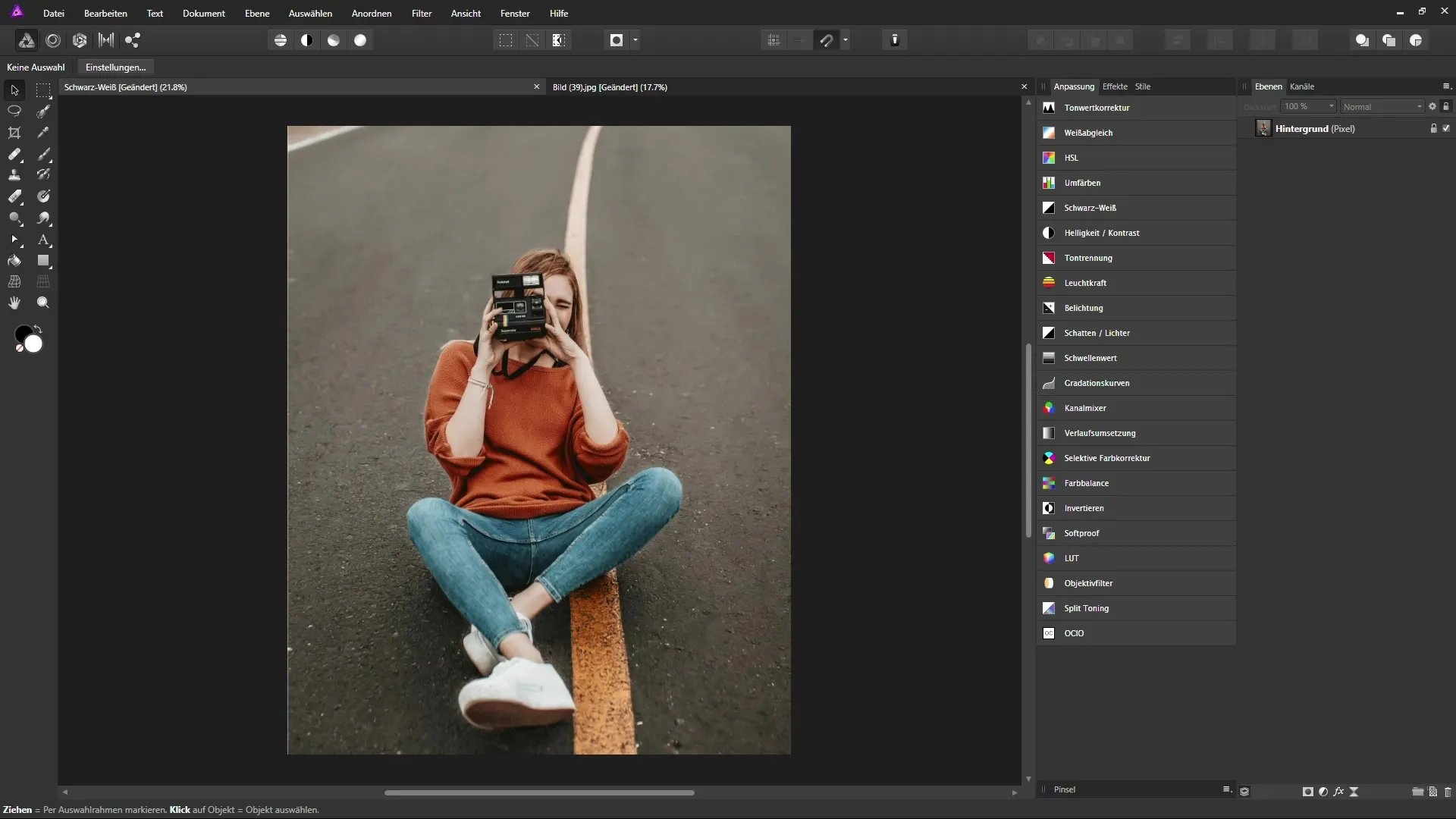
Стъпка 2: Разбиране на цветните нюанси
След като корекцията „Черно-бяло“ е активна, ще можеш да видиш различните цветни плъзгачи, които по подразбиране са на 100 %. Тези плъзгачи представляват цветните нюанси червен, жълт, зелен, циан, син и магента. Има възможност да преместваш плъзгачите, за да повлияеш на яркостта или тъмнината на съответните цветове в изображението.
Стъпка 3: Целенасочена настройка на контрастите
Когато опитваш различни плъзгачи за изображението си, ще забележиш, че различните области на изображението реагират по различен начин. Например можеш да преместиш червения плъзгач наляво, за да направиш пуловера по-тъмен. Имаш също така възможност да използваш жълтия плъзгач, за да повлияеш на цветните стойности на улицата, което усилва контраста.
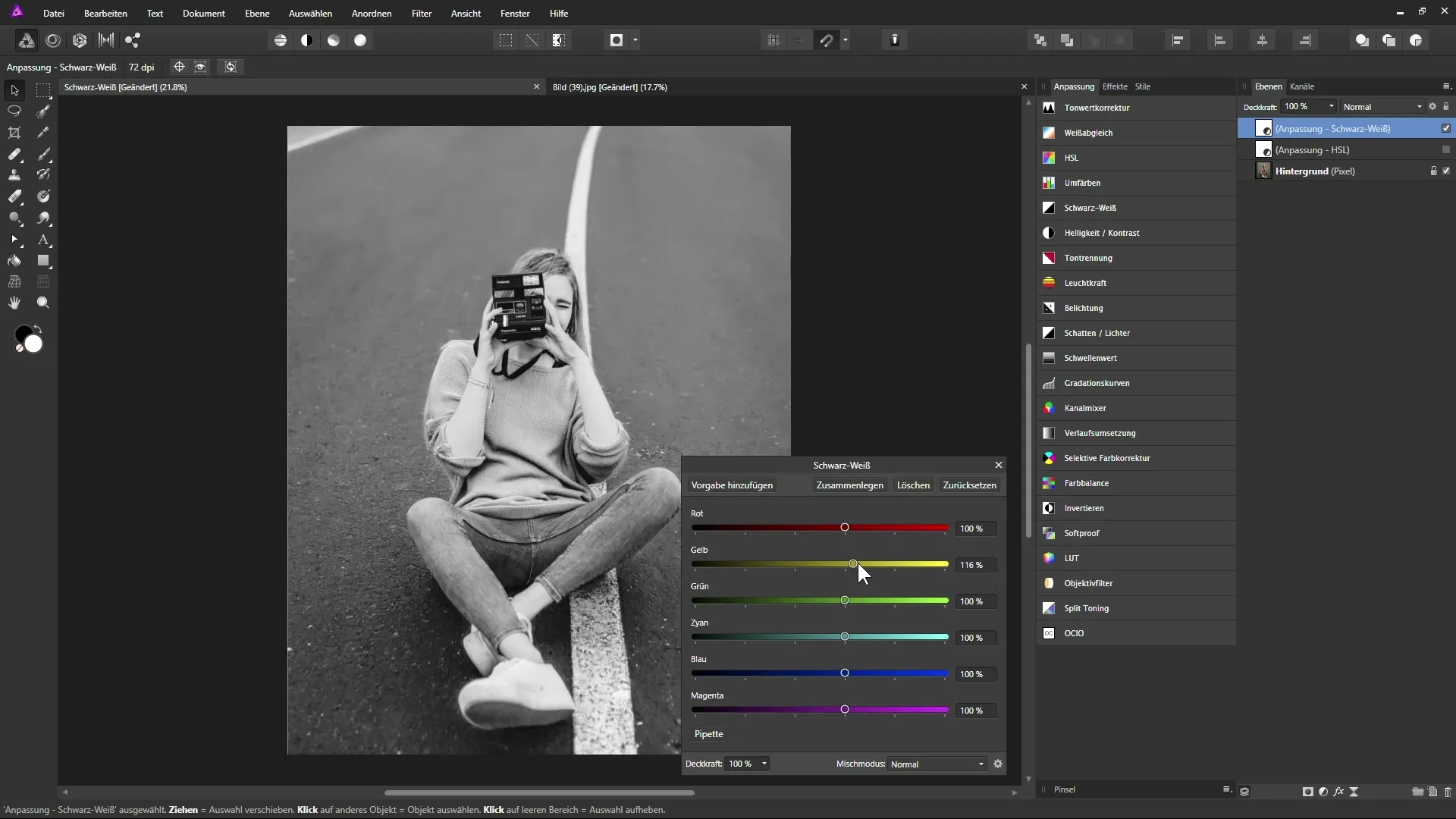
Стъпка 4: Интуитивни промени с пипетата
За да усъвършенстваш корекциите, можеш да използваш пипетата. Кликни върху иконата на пипетата, за да избераш тази функция. Сега кликни върху областта на изображението, която искаш да настроиш, и плъзни мишката наляво, за да я затъмниш, или надясно, за да я осветлиш. Инструментът автоматично разпознава съответния нюанс и съответно настройва плъзгачите.
Стъпка 5: Смяна на режима на слоя
Неизменна техника, която трябва да имаш в инструменти, е смяната между режимите на слоевете. Например, ако зададеш смесващия режим на „Яркост“, можеш да влияеш по-добре на яркостта на долните слоеве. Това позволява интересна комбинация от преобразуването в черно-бяло и настройката на цветове в изображението.
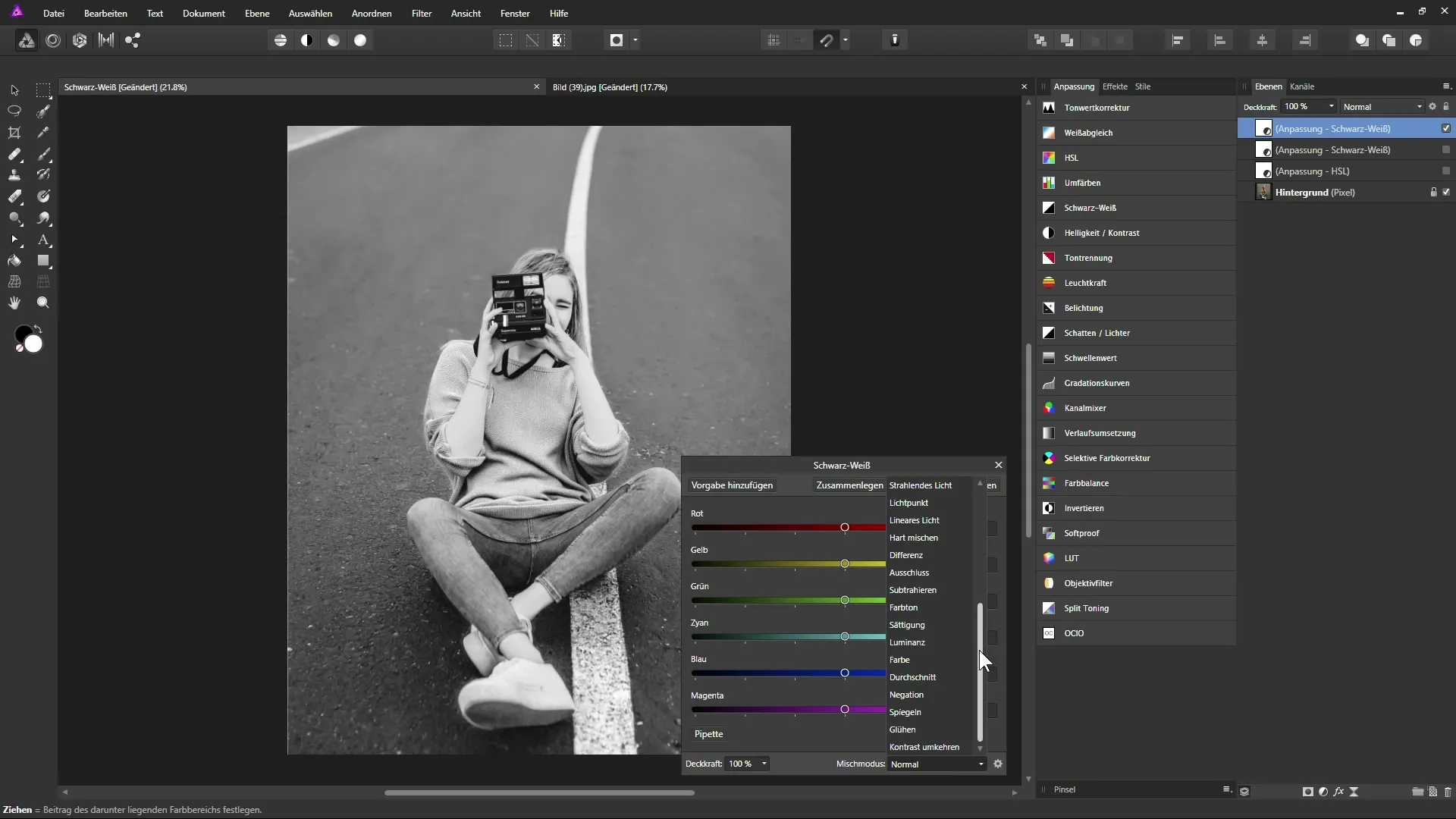
Стъпка 6: Визуализиране на корекциите
Промените, които правиш с плъзгачите, трябва винаги да се разглеждат в контекста на цялото изображение. Когато променяш контрастите или стойностите на яркостта, цялото изображение може да се промени значително. Увери се, че корекциите ти остават реалистични и привлекателни.
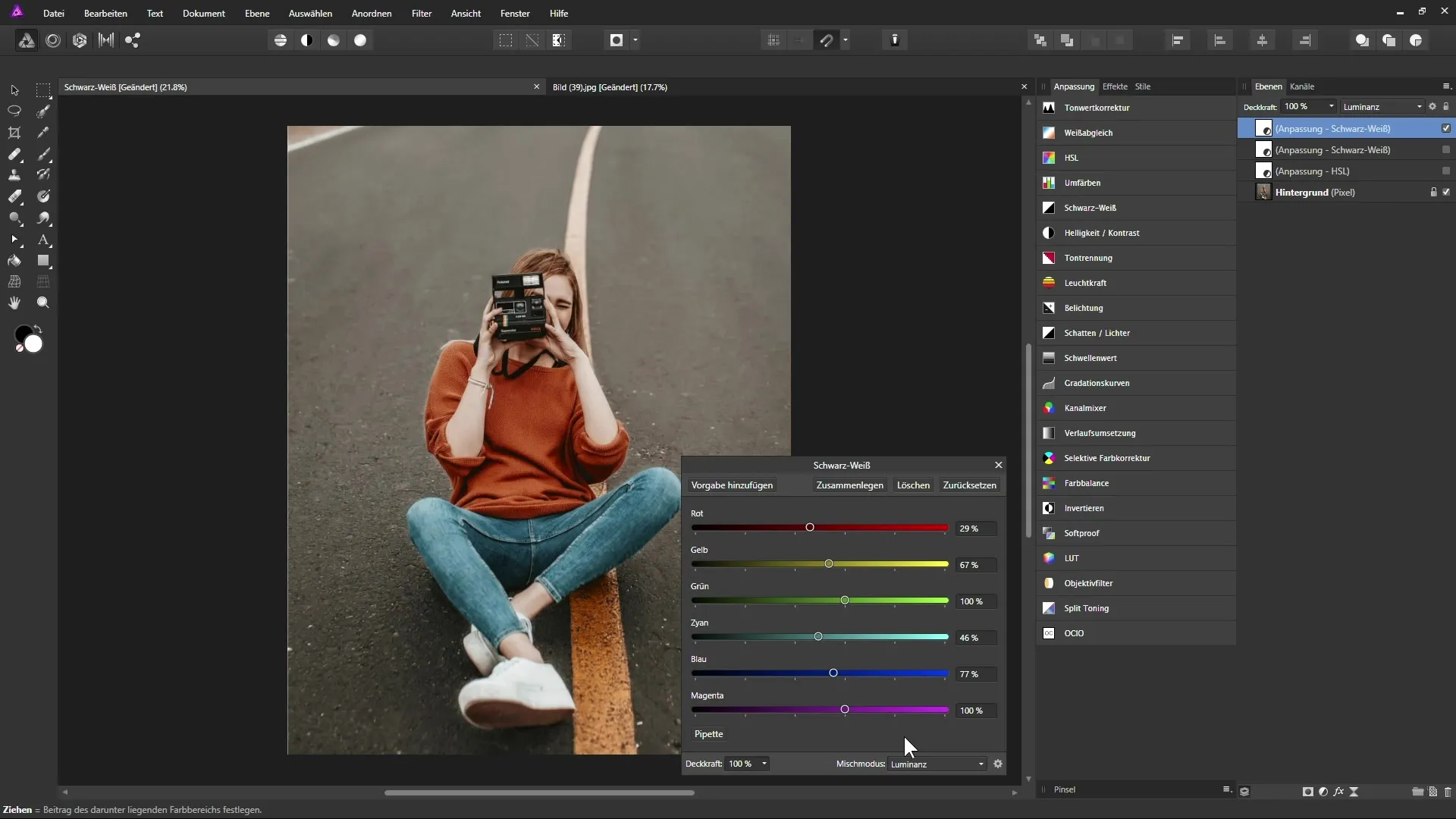
Стъпка 7: Финализиране на изображението
След като си доволен от корекциите, можеш да промениш режима на слоевете на „Меко осветление“, за да получиш още по-контрастно изображение. Чрез намаляване на непрозрачността на слоя можеш допълнително да настроиш и контролираш желания ефект.
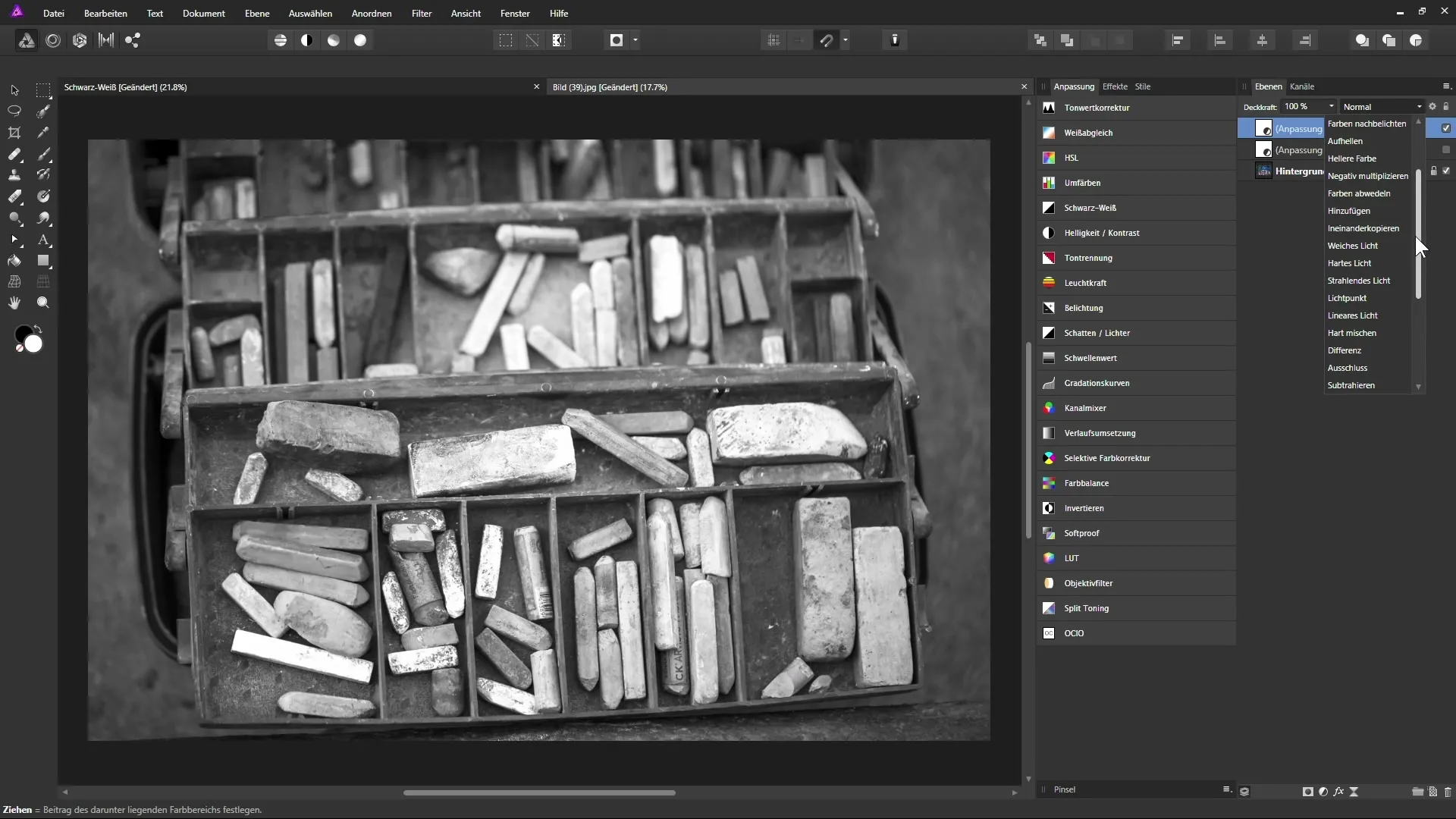
Стъпка 8: Сравнение преди и след
Винаги е полезно да направиш сравнение между оригиналното изображение и обработеното изображение. Можеш да направиш това, като бързо включваш и изключваш слоя или възстановяваш състоянието. Обърни внимание на техниките, които си използвал, и на резултатите, които дават най-добри резултати.
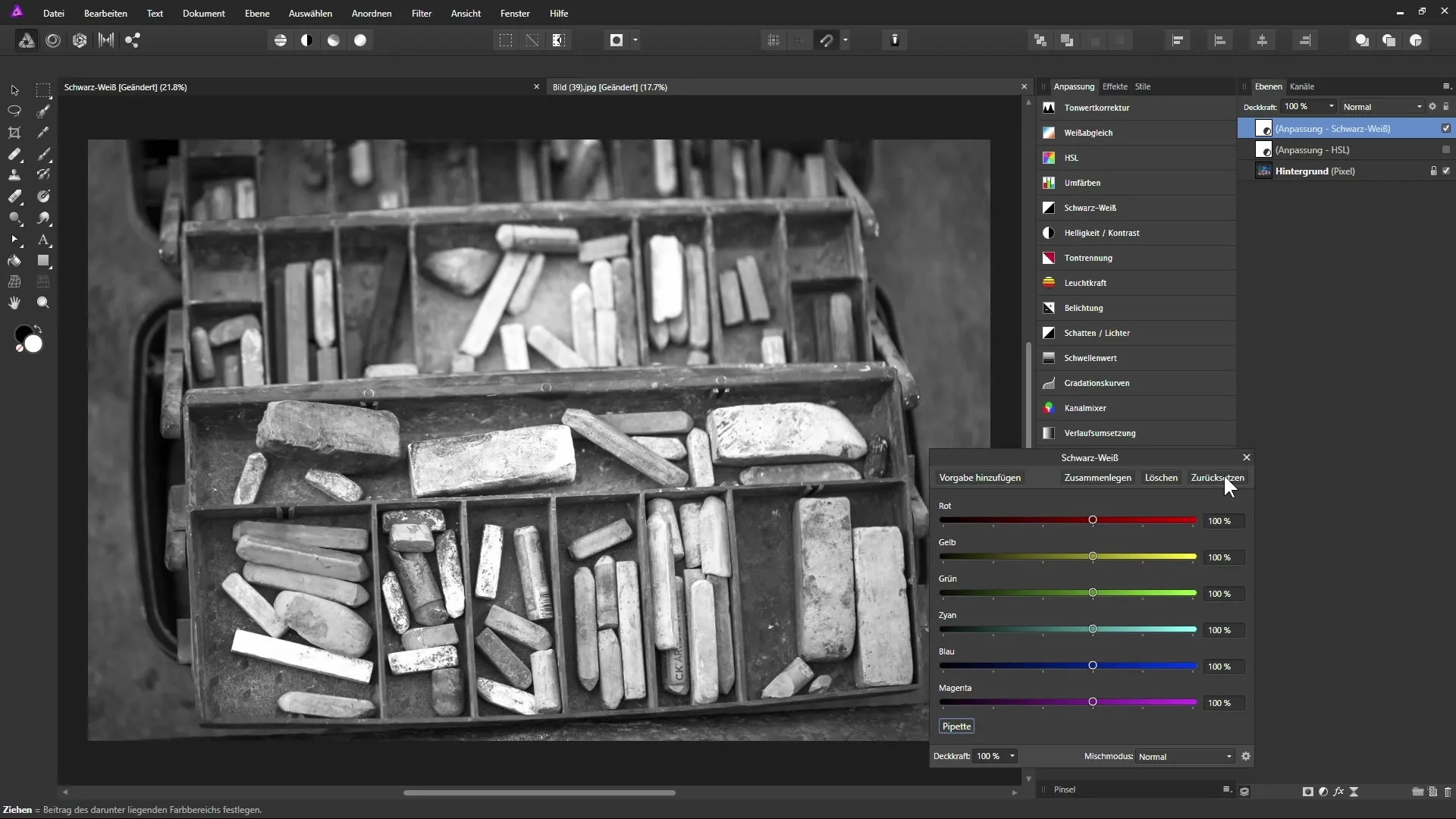
Резюме - Черно-бяло с Affinity Photo: Ръководство стъпка по стъпка
Чрез целенасочена настройка с корекцията „Черно-бяло“ в Affinity Photo можеш да повлияеш значително на настроението и контрастите в своите изображения. Използвай пипетата, за да извършиш прецизни корекции и сменяй режимите на слоевете, за да представиш равностойни цветове, за да постигнеш интересни визуални ефекти.
Често задавани въпроси
Какво е корекцията „Черно-бяло“?Корекцията позволява преобразуване на цветни изображения в черно-бяло, като същевременно целенасочено влияе на тоновете.
Как работи пипетата в Affinity Photo?С пипетата можеш да кликнеш направо в изображението, за да настроиш конкретни цветови стойности – като плъзгаш мишката, съответният цветен плъзгач се променя.
Как да увелича контраста в изображението си?Можеш да настроиш плъзгачите за съответните цветове, за да подсилиш или намалиш контраста целенасочено.
Как да запазя реалистичността в моите корекции?Внимавай да движиш плъзгачите само умерено, за да избегнеш неестествени ефекти.
Какви са режимите на слоевете в Affinity Photo?Режимите на слоевете определят как различните слоеве взаимодействат помежду си. Те ти позволяват да комбинираш и усъвършенстваш ефектите в зависимост от режима.


